sumopaint.com PORADNIK
Heja! Tu Dell.
Niedawno pewna osoba napisała mi, że nie umie za bardzo się posługiwać programem sumopaint.com (klik), a że dla mnie to jest proste, to postanowiłam o tym napisać. Zapraszam na notkę.
Zacznijmy od tego, że nasze zdjęcie powinno mieć rozszerzenie PNG, dzięki temu możemy wyciąć tło.
2. Wyłączam białe okienko, które pojawia się na początku. Chodzi mi o to:
3. Otwieram zdjęcie, które chcę edytować. Robię to klikając na File > Open from My Computer.
Ok, więc wspomnę jeszcze, że ja będę pracować na tym zdjęciu:
2. Klikamy na tło, które chcemy wyciąć.
3. Naciskamy na klawiaturze klawisz 'Backspace'. (nacisk, którym usuwamy np. litery, jeśli się pomyliliśmy)
4. Gotowe! Powinno to wyglądać tak:
Po wycięciu tła ze zdjęcia, możemy zrobić poświatę, taką obwódkę. Jak to zrobić?
1. Klikamy na Layer > Layer Effects > Outer Glow. Powinno wyskoczyć nam takie okienko:
2. Zmieniamy wartości i kolor obwódki. Osobiście polecam kolor biały.
3. Powinno to wyglądać to (mniej więcej) tak (zależy to od tego, co wybraliśmy w opcjach)
1. Klikamy na Layer > Layer Effects > Drop Shadow. Powinno wyskoczyć takie okienko:
2. Zmieniamy wartości, tak aby nam pasowało.
3. Powinno to wyglądać to (mniej więcej) tak (zależy to od tego, co wybraliśmy w opcjach)
1. Klikamy Layer > Layer Effects > Inner Shadow. Powinno wyskoczyć takie okienko:
2. Zmieniamy wartości tak, aby nam pasowało.
3. Powinno to wyglądać to (mniej więcej) tak (zależy to od tego, co wybraliśmy w opcjach)
1. Klikamy Layer > Layer Effects > Color Overlay. Powinno wyskoczyć nam takie okienko:
2. Zmieniamy wartości tak, aby nam pasowało.
3. Powinno to wyglądać to (mniej więcej) tak (zależy to od tego, co wybraliśmy w opcjach)
Mam nadzieję, że notka komuś się przyda. Dajcie znać w komentarzach, jakie instrukcje byście chcieli! Mam dużo pomysłów, ale zależy mi na Waszej aktywności i zaangażowaniu. W końcu razem tworzymy tego bloga, nie tylko osoby tu piszące notki ;)
Przepraszam też za brak notek. Pojawiałyby się gdyby nie to, że miałam w tym tygodniu trochę dużo na głowie. Musiałam zrobić projekt na polski itd. A wczoraj czas mi przeleciał jakoś szybko i nim się obejrzałam była już 20, więc nie opłacało się pisać. Wybaczycie? Wynagrodzę Wam to. Jedyne co musicie zrobić to podać jakiś pomysł na notkę, a ja nagrodzę Was czymś. Nie zapomnijcie o swoim nicku. ;)
Tak więc do następnej!
Niedawno pewna osoba napisała mi, że nie umie za bardzo się posługiwać programem sumopaint.com (klik), a że dla mnie to jest proste, to postanowiłam o tym napisać. Zapraszam na notkę.
Zacznijmy od tego, że nasze zdjęcie powinno mieć rozszerzenie PNG, dzięki temu możemy wyciąć tło.
Co ja robię po wejściu na tę stronę?
1. Klikam 'Try Online' - dzięki temu nie muszę pobierać programu, tylko mogę z niego korzystać na Internecie.2. Wyłączam białe okienko, które pojawia się na początku. Chodzi mi o to:
3. Otwieram zdjęcie, które chcę edytować. Robię to klikając na File > Open from My Computer.
Ok, więc wspomnę jeszcze, że ja będę pracować na tym zdjęciu:
Jak wyciąć tło?
1. Jak wyżej wspomniałam, plik musi być w rozszerzeniu PNG. Po włączeniu naszego zdj wybieramy w pasku 'Tools' różdzkę. Jest ona 2 od góry po lewej.2. Klikamy na tło, które chcemy wyciąć.
3. Naciskamy na klawiaturze klawisz 'Backspace'. (nacisk, którym usuwamy np. litery, jeśli się pomyliliśmy)
4. Gotowe! Powinno to wyglądać tak:
Jak dodać poświatę?
1. Klikamy na Layer > Layer Effects > Outer Glow. Powinno wyskoczyć nam takie okienko:
2. Zmieniamy wartości i kolor obwódki. Osobiście polecam kolor biały.
3. Powinno to wyglądać to (mniej więcej) tak (zależy to od tego, co wybraliśmy w opcjach)
Jak dodać cień zewnętrzny?
Po powyższych czynnościach możemy także dodać cień. Jak to zrobić?1. Klikamy na Layer > Layer Effects > Drop Shadow. Powinno wyskoczyć takie okienko:
2. Zmieniamy wartości, tak aby nam pasowało.
3. Powinno to wyglądać to (mniej więcej) tak (zależy to od tego, co wybraliśmy w opcjach)
Jak dodać cień wewnętrzny?
Możemy zrobić także cień wewnętrzny. Jak to zrobić?1. Klikamy Layer > Layer Effects > Inner Shadow. Powinno wyskoczyć takie okienko:
2. Zmieniamy wartości tak, aby nam pasowało.
3. Powinno to wyglądać to (mniej więcej) tak (zależy to od tego, co wybraliśmy w opcjach)
Jak pokryć obiekt kolorem?
Możemy zrobić także tak, że nasza MS (czy cokolwiek) zmieni swój kolor całkowicie. Jak to zrobić?1. Klikamy Layer > Layer Effects > Color Overlay. Powinno wyskoczyć nam takie okienko:
2. Zmieniamy wartości tak, aby nam pasowało.
3. Powinno to wyglądać to (mniej więcej) tak (zależy to od tego, co wybraliśmy w opcjach)
Mam nadzieję, że notka komuś się przyda. Dajcie znać w komentarzach, jakie instrukcje byście chcieli! Mam dużo pomysłów, ale zależy mi na Waszej aktywności i zaangażowaniu. W końcu razem tworzymy tego bloga, nie tylko osoby tu piszące notki ;)
Przepraszam też za brak notek. Pojawiałyby się gdyby nie to, że miałam w tym tygodniu trochę dużo na głowie. Musiałam zrobić projekt na polski itd. A wczoraj czas mi przeleciał jakoś szybko i nim się obejrzałam była już 20, więc nie opłacało się pisać. Wybaczycie? Wynagrodzę Wam to. Jedyne co musicie zrobić to podać jakiś pomysł na notkę, a ja nagrodzę Was czymś. Nie zapomnijcie o swoim nicku. ;)
Tak więc do następnej!














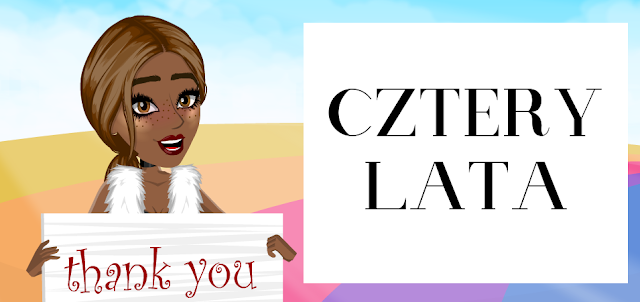



Świetny poradnik! Przyda się każdemu początkującemu ;)
OdpowiedzUsuńFajny post i przydatny poradnik! :)
OdpowiedzUsuń~Hanny <3
'oliwia:)506